2023-07-20 329
在公司刚好被隔壁心来小哥哥的问道WiFi密码,这个时候千万不能忘,赶紧打开电脑查看密码多少,千载难逢的机会得稳住,那在电脑哪里查看呢?
操作方法:
首先,要确保电脑是连着网络的转台,打开电脑的系统设置后,找到网络和Internet,点击进入。
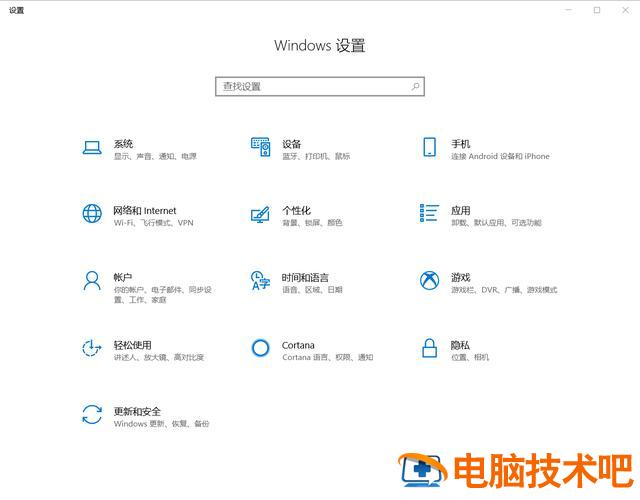
然后在相关设置里找到更改适配器选项
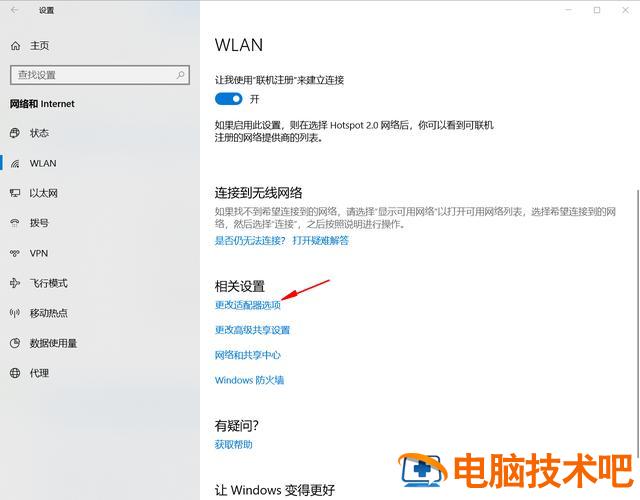
进入更改适配器选项后,通常会看到两个连接器,一个是WLAN,一个是以太网,现在电脑连着哪个就选哪个,就像酱紫
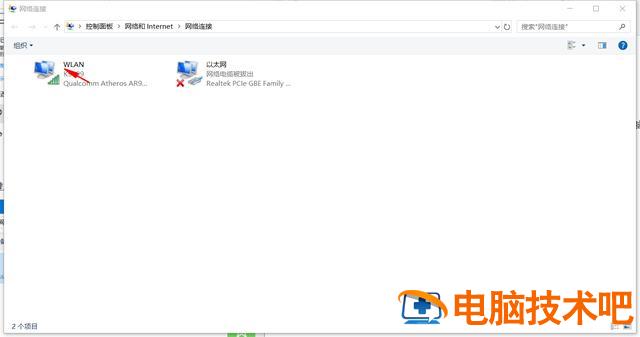
进入WLAN状态后,进入无线属性(W)
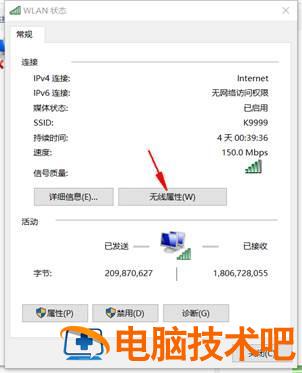
进入该网络的无线属性,点击安全菜单后,会看到一个网络安全密钥(K),这就是是我们的WiFi密码啦,大多数情况下,密钥都是被隐藏起来滴,我们想要看到密码就别忘记勾选显示字符咯~

安卓用户篇
安卓用户滴宝宝就有福啦,你们手机的WiFi可以分享密码哦,不知道你们有没有发现捏?而且还是非常小白的操作,简单到我都不好意思拿出跟你们讲。
操作方法:
打开手机WLAN/无线网络连接,看到你已连的WiFi账号,点击它就可以把WiFi密码分享出去了。
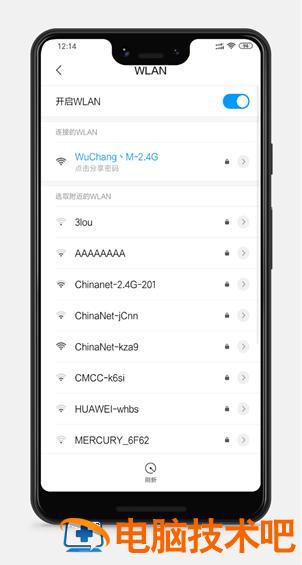
点开已连接的WiFi账号,手机就会出现一个二维码。如果小伙伴想连你的WiFi,可以直接把二维码发给他,让他扫描连接就好。
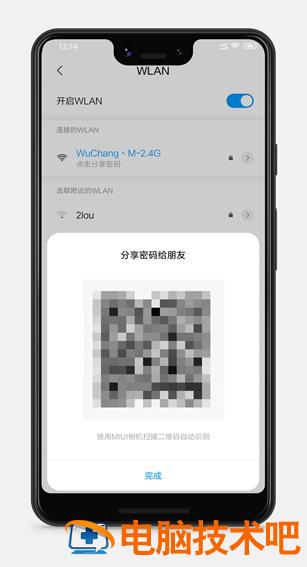
如果你想知道具体密码,你就要用手机扫一扫这二维码,就能知道WiFi密码具体是多少啦。看到这串符码数字先别急”P:”后面的才是WiFi密码,“S:”后的是WiFi账号名,记得被输错啦各位~
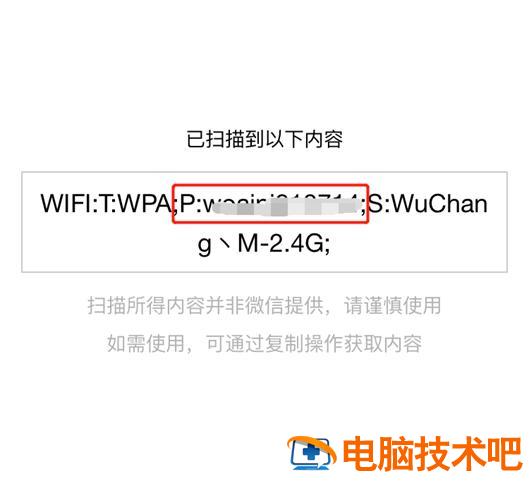
不少安卓系统的宝宝别灰心,我们可以通过一个微信小程序模拟WiFi密码分享哦,所以操作方法和安卓篇差不多哟。
操作方法:
首先打开手机微信搜索小程序WiFi一键连
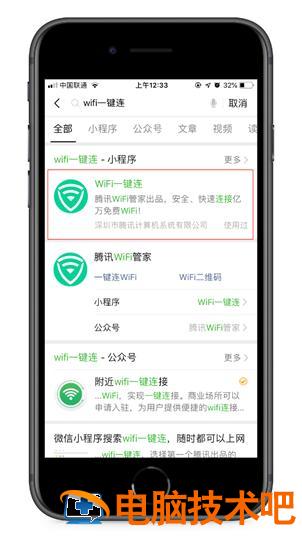
进入小程序后,会自动检测已连接的WiFi,点分享WiFi那个绿色按钮
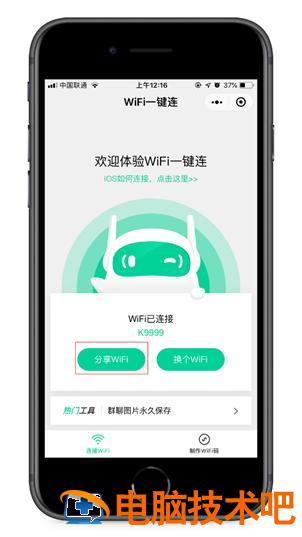
然后再制作我的二维码,待二维码生成后,就可以扫描自动获取密码连接WiFi啦~
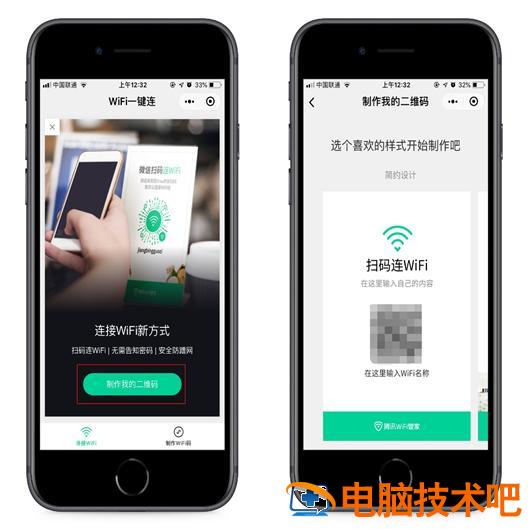
原文链接:https://000nw.com/18872.html
=========================================
https://000nw.com/ 为 “电脑技术吧” 唯一官方服务平台,请勿相信其他任何渠道。
系统教程 2023-07-23
电脑技术 2023-07-23
应用技巧 2023-07-23
系统教程 2023-07-23
软件办公 2023-07-11
系统教程 2023-07-23
软件办公 2023-07-11
软件办公 2023-07-12
软件办公 2023-07-12
软件办公 2023-07-12
扫码二维码
获取最新动态
